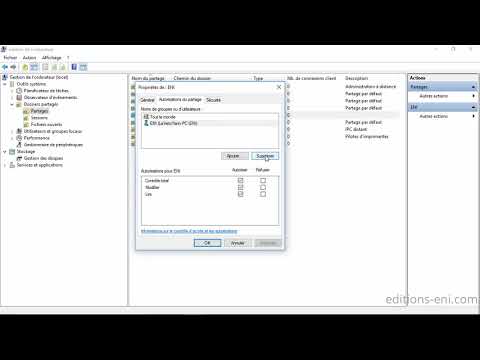Je suis sûr que si vous êtes un Gmail utilisateur, votre dossier de boîte de réception ou votre dossier d’archives de courrier électronique a toujours l’air encombré. Pourquoi? Nous sommes rarement préoccupés par la suppression des messages dont nous n'avons plus besoin. Cela dit, la plupart des programmes et services de messagerie vous permettent de trier les messages par expéditeur et de les supprimer s'ils sont présents en nombre. Aujourd'hui, nous verrons comment supprimer en masse tous les messages en vrac, d'un seul et même expéditeur dans Gmail..
La fonction de recherche dans Gmail a un rôle clé à jouer dans cette tâche. La petite fonctionnalité de Gmail vous permet d'effectuer une recherche de tous les messages d'un expéditeur particulier, puis de les supprimer tous en même temps sans avoir à naviguer d'une page à une autre pour les supprimer.
Supprimer tous les e-mails de l'expéditeur particulier dans Gmail
Entrez votre adresse e-mail et votre mot de passe pour accéder à votre compte Gmail.
Dans le coin supérieur droit de votre compte, vous remarquerez une icône "Paramètres" en forme d’engrenage. Cliquez sur l'icône.

Maintenant, pour créer un filtre pour trier tous les courriers électroniques d’un expéditeur particulier / spécifique, cliquez sur ‘Filtrer et bloquer les adresses’.

Après cela, appuyez sur le boutonCréer un nouveau filtre' bouton.
Saisissez l'adresse e-mail de l'expéditeur dans "De champ" et moi dans "À champ", puis cliquez sur l'icône de recherche bleue.

Maintenant, effectuez la recherche en cliquant sur l’icône de recherche dans la barre. En quelques secondes, la liste complète de tous les emails de l'adresse email spécifiée était listée. Ici, vous pouvez simplement sélectionner tous les courriels que vous souhaitez supprimer et à la fin appuyer sur la touche Poubelle icône pour tout jeter à la poubelle.
Veuillez noter que la page que vous voyez ne répertorie que les 100 courriers électroniques les plus récents de l'expéditeur. S'il y a plus de courriels de l'expéditeur, ils seront répartis sur plusieurs pages.
Pour les supprimer tous en une fois, cochez la case "Sélectionner" visible juste à côté du dossier Archive. Une fois confirmée, l'action sélectionnera tous les 100 messages électroniques sur une page en cours sans que vous ne les sélectionniez individuellement.

L’action peut également déclencher une alerte et afficher un message indiquant «Toutes les 100 conversations sur cette page sont sélectionnées. Sélectionnez toutes les conversations qui correspondent à cette recherche“.
Pour sélectionner tous les emails, appuyez sur “… Sélectionnez toutes les conversations qui correspondent à cette recherche“. Enfin, cliquez sur l’icône ‘Corbeille’.
J'espère que cela vous aidera à garder votre boîte de réception Gmail propre.
Lire la suite: Comment empêcher un expéditeur ou un contact d’envoyer des courriers électroniques dans Gmail ou Outlook.com.